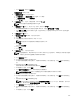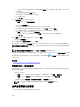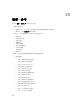Users Guide
m. (仅适用于 IOA VLAN 配置部署)单击 IOA VLAN 属性选项卡以编辑对于目标设备独一无二的 IOA
VLAN
属性。
n. 选择您想要部署的属性的部署复选框。
o. 键入标记的 VLAN 和未标记的 VLAN 的值。
p. 单击 Save(保存)。
q. 单击下一步。
9. 在执行凭据页面上,请执行以下操作:
a. 在凭据部分中,单击添加新的凭据。
此时将显示添加凭据窗口。
b. 键入在目标设备上运行任务所需的说明、管理员用户名以及密码。
c. 如果要将凭据设置为所有目标设备的默认凭据,可选择默认,然后单击完成。
d. 重复步骤 a 到步骤 c,直到您完成配置所需的凭证以在所有目标设备上运行任务。
e. 在设备部分,为每个目标设备设置执行凭据。
f. (仅适用于 IOA VLAN 配置部署)在 IOA 凭据下,键入对 IOA 具有管理员权限的凭据。
g. 单击下一步。
10. 在摘要页面上,审核您已提供的信息,然后单击完成。
此时将显示部署模板警告。
11. 如果要继续创建设置自动部署任务,单击是。
服务标签或节点 ID 将显示在自动部署选项卡中,直到在 OpenManage Essentials 中查找到并资源清册设备。
将配置部署到未查找到的设备任务定期运行,并验证是否在 OpenManage Essentials 中查找到并资源清册设
备。
注: 将配置部署到未查找到的设备基于在设置 → 部署设置中配置的频率运行。
在设备查找和资源清册完成并且创建部署任务后,设备被移至相应的计算池。您可以在任务执行历史中双击任
务来查看该任务的执行详细信息。在成功完成部署后,模板部署图标 和已部署文本将与计算池中的设备
名称一起显示。
相关链接
OpenManage Essentials - 服务器配置管理许可证
查看配置文件(上次部署属性)
设备的配置文件包含上次部署的设备配置模板属性的列表,其中包括特定于设备的属性和虚拟 I/O 标识属性。
要查看上次部署的属性:
请执行以下操作之一:
• 在设备门户中,从设备树中选择已部署的设备。在右侧窗格中,单击配置 → 配置文件。
• 在部署门户中,从计算池部分中选择已部署的设备。在右侧窗格中,单击配置文件。
上次部署属性显示在模板属性、特定于设备的属性、和虚拟标识选项卡中。
注: 只有您选择用于部署的设备配置模板中的属性将显示在配置文件选项卡中。
无状态部署的已知限制
以下是在目标服务器上部署虚拟 I/O 标识的已知限制:
164